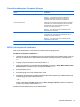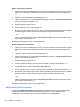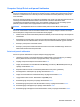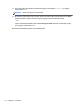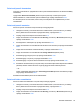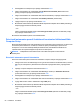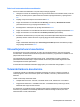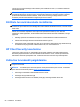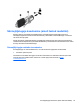Getting Started Guide - Windows 7
Computer Setupi DriveLocki parooli haldamine
ETTEVAATUST. DriveLockiga kaitstava kõvaketta jäädavalt lukustumise vältimiseks märkige nii
DriveLocki kasutajaparool kui ka DriveLocki ülemparool üles ja hoidke neid turvalises kohas arvutist
eraldi. Kui unustate DriveLocki mõlemad paroolid, lukustatakse kõvaketas jäädavalt ja seda ei saa
enam kasutada.
DriveLock kaitseb kõvaketta sisu volitamata juurdepääsu eest. DriveLocki saab kasutada ainult arvuti
sisemis(t)e kõvaketta/kõvaketaste kaitseks. Pärast DriveLocki kaitse rakendamist tuleb
juurdepääsuks kõvakettale sisestada parool. Et kõvakettale saaks DriveLocki paroolidega juurde
pääseda, peab kõvaketas olema paigaldatud arvutisse või eripordilaiendisse.
MÄRKUS. Juurdepääsuks DriveLocki funktsioonidele peab teil olema BIOS-i halduriparool.
DriveLocki kasutamiseks sisemise kõvaketta kaitseks tuleb Computer Setupis määrata nii kasutaja-
kui ka ülemparool. Pidage DriveLocki kasutamisel silmas järgmist.
● Pärast DriveLocki kaitse rakendamist pääseb kõvakettale juurde ainult kasutaja- või ülemparooli
sisestamisel.
●
Kasutajaparooli omanik peaks olema isik, kes kaitstud kõvaketast iga päev kasutab. Ülemparooli
omanik võib olla kas süsteemihaldur või samuti isik, kes kaitstud kõvaketast iga päev kasutab.
●
Kasutaja- ja ülemparool võivad olla samad.
●
Kasutaja- ja ülemparooli saab kustutada ainult DriveLocki kaitse eemaldamisega. DriveLocki
kaitse saab keelata ainult ülemparooli abil.
DriveLocki parooli määramine
DriveLocki parooli määramiseks Computer Setupis toimige järgmiselt.
1. Lülitage arvuti sisse ja, kui ekraani allservas kuvatakse teade „Press the ESC key for Startup
Menu“ (Käivitusmenüü avamiseks vajutage klahvi ESC), vajutage klahvi esc.
2. Vajutage Computer Setupisse sisenemiseks klahvi f10.
3. Valige osutusseadme või nooleklahvide abil Security (Turvalisus) > DriveLock (DriveLock) ja
vajutage sisestusklahvi enter.
4. Klõpsake valikut Set DriveLock Password (Määra DriveLocki parool; globaalne).
5. Sisestage BIOS-i halduriparool ja vajutage sisestusklahvi enter.
6. Valige soovitud kõvaketas nooleklahvide abil ja vajutage sisestusklahvi enter.
7. Lugege läbi kuvatav hoiatus. Jätkamiseks valige YES (JAH).
8. Küsimisel tippige ülemparool ja vajutage sisestusklahvi enter.
9. Küsimisel tippige ülemparool selle kinnitamiseks uuesti ja vajutage sisestusklahvi enter.
10. Küsimisel tippige kasutajaparool ja vajutage sisestusklahvi enter.
11. Küsimisel tippige kasutajaparool selle kinnitamiseks uuesti ja vajutage sisestusklahvi enter.
Paroolide kasutamine 53